Comment installer le programme sur l'ordinateur?

Dans le monde d'aujourd'hui, presque tout le monde sait utiliser un ordinateur. Bien sûr, presque tous les utilisateurs peuvent installer des programmes. Néanmoins, il existe toujours des cas où, pour une raison ou une autre, une personne ne peut pas savoir comment installer un programme sur un ordinateur. Dans cet article, nous verrons comment installer des programmes sur système d'exploitation Windows, quels problèmes les utilisateurs peuvent-ils rencontrer lors de l'exécution de cette procédure?
Façons d'installer le programme sur un PC
Installer à l'aide d'un CD
- Pour installer un programme à l'aide d'un CD, vous devez insérer un disque avec une version sous licence du programme dans le lecteur.
- Après cela, un message peut indiquer que le pare-feu Windows requiert une confirmation de l'administrateur pour installer le logiciel. Confirmez l'installation ou, si nécessaire, entrez le mot de passe.
- Ensuite, vous devez ouvrir le package d'installation (programme d'installation) du programme et attendre le démarrage de l'assistant d'installation. Ce type d'installation s'appelle automatique.
- Mais il peut arriver que l'assistant d'installation ne prenne pas effet. Ensuite, vous devez utiliser un type d'installation personnalisé. Pour ce faire, ouvrez le fichier joint fichier texte, dans lequel il devrait y avoir une instruction pour installer le programme, et suivez-le.
Installer le programme en utilisant Internet
Maintenant, la plupart des utilisateurs téléchargent essentiellement les programmes, mais ne les installent pas à partir du disque. Pour installer le programme en utilisant Internet, 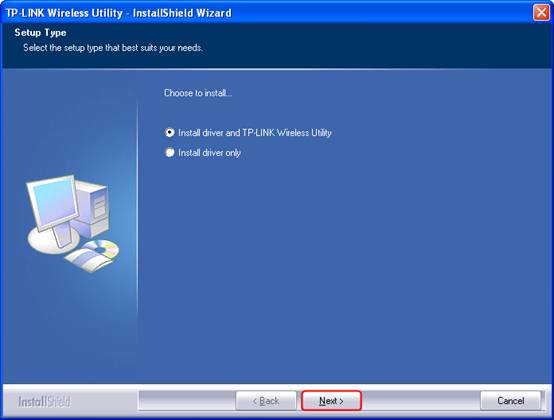 il vous suffit de le télécharger, puis d'ouvrir le fichier d'installation.
il vous suffit de le télécharger, puis d'ouvrir le fichier d'installation.
Répétez ensuite les étapes décrites ci-dessus, en commençant par l'assistant d'installation. Je voudrais noter qu’une part, une telle méthode est plus pratique que l’installation de programmes utilisant un disque, mais qu’elle comporte en même temps un certain risque. Il est possible que le programme que vous téléchargez depuis une ressource réseau soit malveillant. Par conséquent, il est recommandé de télécharger des programmes uniquement à partir de ressources fiables.
Installer le programme en utilisant un réseau local
Chaque utilisateur dont l'ordinateur est connecté à réseau localpeut-être 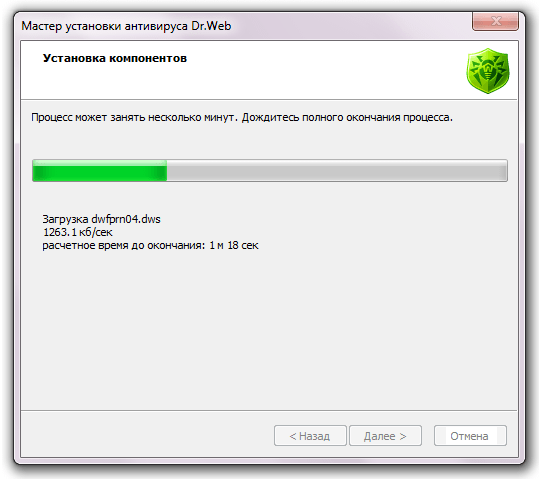 utilisez-le pour installer le programme. Pour ce faire, ouvrez le composant "Obtenir les programmes".
utilisez-le pour installer le programme. Pour ce faire, ouvrez le composant "Obtenir les programmes".
Ce composant se trouve généralement dans le menu Démarrer - Panneau de configuration - Programmes - Programmes et composants. Dans le dernier menu, vous devez sélectionner "Installer un nouveau programme à partir du réseau". Ensuite, il vous suffit de cliquer sur le bouton "Installer" et d'attendre le démarrage de l'assistant d'installation.
"Pièges" lors de l'installation
Récemment, de nombreux utilisateurs sont confrontés à un certain nombre de "pièges" lors de l'installation d'un programme. Le fait est que de nombreux fabricants de logiciels intègrent des applications supplémentaires dans l'assistant d'installation, dont beaucoup ne sont pas nécessaires à l'utilisateur. Par exemple, lors de l'installation de n'importe quel programme 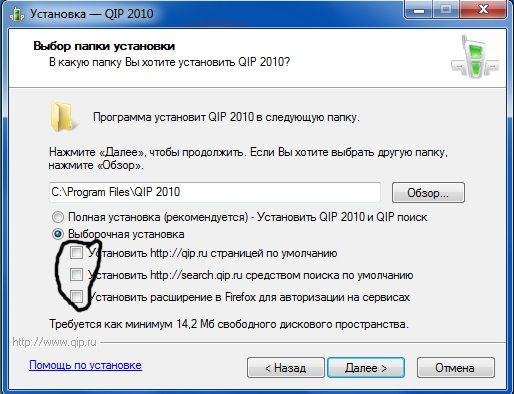 (AIMP ou autres.) L'utilisateur est invité à installer des éléments de Yandex (ou Mail), apparemment pour améliorer les performances du programme.
(AIMP ou autres.) L'utilisateur est invité à installer des éléments de Yandex (ou Mail), apparemment pour améliorer les performances du programme.
Par conséquent, il convient d’être prudent lors du lancement de l’assistant d’installation, qui demande nécessairement à l’utilisateur d’installer tel ou tel logiciel supplémentaire. logiciel. Supprimez simplement les coches devant les produits dont vous n’avez pas besoin. Même si l'assistant d'installation les recommande fortement.
Varez. Varezami est appelé sites piratés à partir desquels vous pouvez télécharger des programmes gratuitement. Essayez d'éviter les téléchargements à partir de tels sites, car vous ne pouvez jamais être sûr qu'avec le programme vous ne glisserez pas un "cadeau" sous la forme d'un virus, d'un cheval de Troie, etc. Évitez également les sites proposant quelque chose à télécharger. «Libre à grande vitesse»Ceci est généralement des fraudeurs écrivent. La même chose vaut pour les disques des plateaux sur les marchés.
3 pas
L'installation. Entrez dans moteur de recherche nom du programme dont vous avez besoin, recherchez le site Web officiel dans la liste et téléchargez le programme. Analysez toujours les logiciels antivirus avant de les installer, car le site du développeur ne peut pas être assuré contre le piratage. Cliquez toujours sur le bouton "Enregistrer" et non sur le "Lancer" (voir photo). Vous pouvez exécuter le programme pour l'installation uniquement à partir du dossier dans lequel il est enregistré. Je ne décrirai pas le processus d'installation, car Cette opération est simple et légèrement différente pour chaque programme.
Programmes de téléchargement par lots- C’est ce que seuls certains utilisateurs avancés ont connu jusqu’à récemment. Auparavant, il était possible de télécharger des logiciels de différents développeurs à l'aide de services en anglais, principalement connus des administrateurs système et des geeks. Nous avons maintenant InstallPack, une application en russe pour le téléchargement par lots de programmes, conçue pour les utilisateurs de tous les niveaux.
Questions:
Comment installer plusieurs programmes à la fois?
Comment tout mettre en même temps programmes nécessaires sur plusieurs ordinateurs?
Conseiller le logiciel pour installer le logiciel libre
Autres questions sur InstallPack
Étape 1
Téléchargez l'application InstallPack. Vous pouvez le faire depuis notre site Web ou depuis le site officiel: https://installpack.net/.
Étape 2
Exécutez l'application et familiarisez-vous avec l'interface. Dans la fenêtre principale - une liste de programmes disponibles au téléchargement. Ils peuvent être triés par ordre alphabétique en cliquant sur l'onglet "Nom" ou par catégorie - en cliquant sur l'onglet "Catégorie". Cette dernière option vous aidera certainement lorsque vous saurez à quoi sert le programme, mais ne vous souvenez plus de son nom. En face de chacune des applications, vous pouvez également voir son classement, son prix, sa taille et une brève description.
Étape 3
Passons en revue les ensembles de programmes prédéfinis en allant dans la liste déroulante, où "TOP-100" est sélectionné par défaut. Ici, vous devriez faire attention au paquet «indispensable» - il sera particulièrement utile après réinstaller les fenêtres. Dans le package "Patriot", vous trouverez des logiciels de développeurs russes. Quant aux autres, leurs noms parlent d’eux-mêmes.
Étape 4
Pour plus de commodité et de gain de temps, nous utiliserons ligne de recherchesitué dans le coin supérieur gauche de l'interface. Il suffit de commencer à taper les premières lettres du programme et vous le verrez immédiatement en haut de la liste. Par exemple, si vous cherchez à trouver navigateur Opera, tapez sur le clavier latin "op" - ce sera suffisant.
Étape 5
Les programmes dont nous avons besoin sont cochés. Vous pouvez également mettre une coche devant l'inscription "Installation silencieuse". Ainsi, nous nous épargnerons des notifications qui, en règle générale, proviennent de l'assistant d'installation lors de l'installation. Les programmes seront installés alternativement pour minimiser l'impact sur la charge du processeur.
Étape 6
Enfin, fermez l’InstallPack et assurez-vous que le raccourci d’application est enregistré sur le bureau. Juste au cas où, nous recommandons de sauvegarder également InstallPack sur le lecteur flash USB. L’application étant exécutée sans installation, elle peut également être utilisée en version portable. Nous pourrons installer rapidement et facilement plusieurs programmes à la fois dans différentes situations, qu’il s’agisse de la réinstallation du système, de l’achat d’un nouvel ordinateur ou du travail sur un nouveau projet.
Comment installer le programme depuis le disque vers l'ordinateur?
Pour commencer, insérez le disque dans le lecteur et attendez la réponse de l'ordinateur.
Très probablement, le disque autorun s'ouvrira et contiendra le menu du disque. Mais, si rien ne s'affiche, allez dans "Mon ordinateur" (c'est sur le bureau et dans le menu "Démarrer").
Dans le dossier «Mon ordinateur», consultez «Périphérique avec support amovible» et recherchez notre disque. L'icône du disque INSERTED sera probablement différente du reste. Dans mon cas, il s'agit d'un lecteur de DVD-RW H. Ouvrez le disque en double-cliquant dessus.
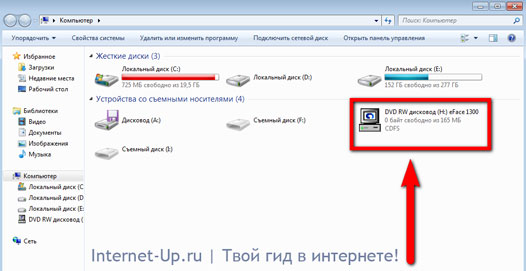

Dans tous les "avtorah" il y a généralement un bouton "Installer" ou "Installer". Après avoir cliqué sur ce bouton, la fenêtre d’installation du programme s’ouvrira. Ces fenêtres ont souvent une apparence différente, mais en principe tous les boutons sont les mêmes et il ne faut pas en avoir peur :) Vous trouverez ci-dessous des exemples de ces fenêtres:
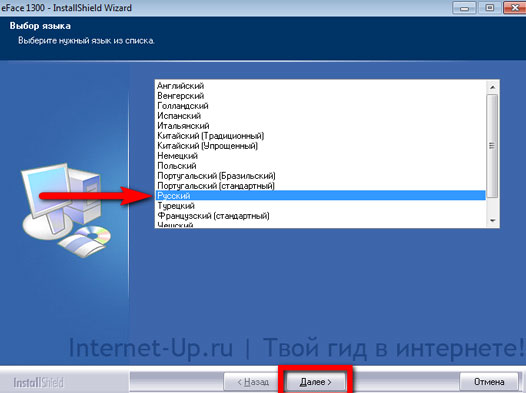
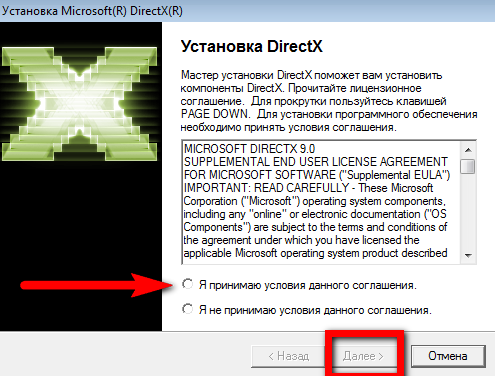
Toujours lors de l'installation du programme dont vous avez besoin spécifiez le chemin d'installation.Le chemin peut être quelque chose comme ceci: C: \\ Program Files \\ ProgramName.
C: \\ - c'est la section la plus importante. disque durqui stocke tout fichiers système. Seuls les fichiers utiles sont installés sur ce disque, c.-à-d. programmes, pilotes, etc. D'autres sections (E: \\, D: \\) peuvent stocker des fichiers à des fins de divertissement (musique, films, jeux). Faites toujours attention à cela!
Après avoir choisi le chemin, cliquez sur "Installer". Le processus d'installation commence. L'installation elle-même ne prend généralement pas beaucoup de temps. Après l'installation, cliquez sur "Terminé" et je peux vous féliciter: vous avez installé le programme! :)
P.S. Si vous installez le jeu, je vous conseille de le comparer exigences minimales avec.
C'est tout, bonne chance!
Pour ceux qui utilisent l'ordinateur depuis longtemps, ce sujet peut sembler simple et sans intérêt, car chaque utilisateur, dans tous les cas, doit le faire (et apprendre en cours de route). Bien que, malgré l'apparente simplicité, tout le monde ne s'installe pas correctement et, en particulier, supprime les applications (jeux ou programmes).
Et pour les débutants, ce sujet sera très utile, ne serait-ce que parce qu'une grande partie des problèmes informatiques (freinage, gel, etc.) est due à des actions incorrectes lors de l'installation et de la suppression d'applications.
J'ai mentionné à plusieurs reprises dans mon magazine électronique que, même après un retrait approprié, registre Windows il y a des "queues" de ces programmes que nous supprimons. Et si, en outre, le processus de suppression a mal tourné, ces «queues» à l'avenir peuvent devenir une raison pour de gros problèmes dans le système.
Par conséquent, je tiens à informer les débutants et à rappeler aux utilisateurs plus avancés ces procédures simples afin d’éliminer les pannes informatiques inutiles (par ignorance ou par stupidité).
Nous commençons bien sûr par l’installation (dans les figures, c’est le programme Light Alloy).
Le processus d’installation est lancé à l’aide de programmes d’installation spéciaux, qui sont soit téléchargés automatiquement (par exemple, après l’insertion d’un disque dans le lecteur), soit par le démarrage manuel des fichiers nécessaires, généralement appelés fichiers. setup.exe ou
Le processus d’installation lui-même est simple pour la plupart des applications et consiste à répondre aux questions de l’installateur et à appuyer sur le bouton. Suivant. Habituellement, lors de l'installation, il y a d'abord une fenêtre de bienvenue, puis une fenêtre avec un contrat de licence, puis un choix d'emplacement pour l'installation du programme.
Ici (basé sur mon expérience) est le problème le plus commun pour un débutant. Le fait est que, par défaut, l’ordinateur propose d’installer l’application dans le dossier C: Fichiers de programme,
que vous pouvez facilement utiliser (et parfois même souhaitable), mais pas toujours.
La plupart des utilisateurs disque dur divisé en plusieurs lecteurs logiques (C, D, etc.). Dans ce cas, le lecteur C ne dispose pas toujours de suffisamment d'espace pour accueillir tous les programmes que vous souhaitez installer. Un utilisateur inexpérimenté n'y fait souvent pas attention et installe tout ce qui se trouve à la suite dans ce dossier, ce qui finit par provoquer un débordement du lecteur C et, par conséquent, un freinage de l'ordinateur (pour le système, il doit toujours rester espace libre sur le disque C) et l’impossibilité d’installer d’autres programmes.
La deuxième conséquence indésirable de l'installation de certains programmes dans le dossier ci-dessus est que, dans le cas d'une réinstallation complète de Windows, le lecteur C est complètement effacé et, naturellement, tous les programmes qu'il contient sont supprimés. Tous ces programmes, après la réinstallation de Windows, doivent d'abord être installés. Cependant, s’ils étaient, par exemple, sur le disque D, cela n’aurait pas été fait.
Il convient de noter que cela ne s’applique pas à tous les programmes, car certains programmes "sérieux" s’enregistrent eux-mêmes dans le registre (sur le lecteur C) et doivent encore être réinstallés. Cependant, des programmes sans prétention et sans problèmes peuvent être, et doivent même être installés sur un disque qui n’est pas un système.
Pour installer l'application sur le disque D (ou tout autre disque), il vous suffit d'appuyer sur le bouton Examen (voir image) et choisissez un autre emplacement pour l'installation (ou tapez-le manuellement):
Ainsi, vous vous débarrasserez du système de débordement lecteur logiquecela va bien affecter sa vitesse.
Mais ce n'est pas un problème très grave. La principale raison des pannes informatiques dues à une installation incorrecte est une installation incomplète.
Cela peut se produire lors d'une coupure de courant soudaine de l'ordinateur ou si vous décidez soudainement d'interrompre le processus d'installation de manière inhabituelle. L'une des raisons de l'installation incomplète peut également être la situation décrite sur cette page (voir juillet 2008).
Après l'installation incomplète, il reste des «queues» sur le disque dur, qui ne peuvent pas être supprimées à l'aide des méthodes standard. Par conséquent, vous devez essayer de terminer l’installation sans planter ni vous interrompre. Il vaut mieux supprimer l'application de manière régulière que d'interrompre le processus d'installation!
Parlons maintenant de la suppression correcte des programmes.
Beaucoup de débutants croient que déplacer simplement un dossier de application inutile dans le Panier ils l'ont ainsi enlevé. C'est la pire erreur! De cette manière, vous ne pouvez supprimer que les programmes que vous avez installés sur votre disque dur de la même manière, c.-à-d. à la manière de la copie habituelle (disons à partir du disque sur lequel le programme a été copié depuis l’ordinateur d’un ami). Si vous avez installé l'application à l'aide du programme d'installation, vous devez la supprimer à l'aide du programme destiné à la désinstallation (suppression).
Un tel programme (généralement appelé ou instable) peuvent être trouvés dans le même dossier que l’application elle-même. Si vous ne vous rappelez pas où il se trouve, vous pouvez cliquer avec le bouton droit sur l'icône de l'application et sélectionner l'élément. Propriétés. Dans la fenêtre qui apparaît, vous verrez le chemin du dossier avec programme nécessaire:

Pour accéder rapidement à ce dossier, il suffit de cliquer sur Trouver un objet .... Dans ce dossier, nous trouvons le programme nécessaire (uninstall.exe) et en cliquant dessus, vous activez le processus de désinstallation de cette application.
Ce programme est souvent situé dans le menu Démarrer ( Démarrer - Tous les programmes - Nom de l'application - désinstaller).
Il y a des applications qui n'ont pas de programmes à désinstaller. Dans ce cas, le moyen le plus approprié de supprimer de telles applications consiste à lancer un programme spécial à partir du système Windows lui-même.
Ceci est fait comme ceci: Démarrer - Panneau de configuration - Ajout / Suppression de programmes.
Dans la fenêtre qui s'ouvre, recherchez l'application à supprimer, sélectionnez-la d'un clic de souris et appuyez sur le bouton. Supprimer:
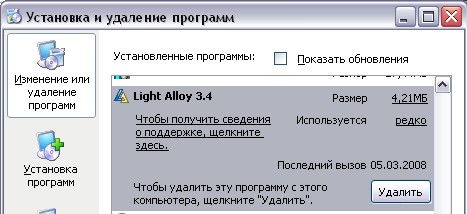
Après cela, convenant que vous souhaitez vraiment supprimer l'application avec tous ses composants, lancez le processus de désinstallation et attendez sa fin.
Les méthodes décrites dans cette leçon sont les méthodes les plus simples (mais peut-être les plus fiables) pour installer et désinstaller des programmes. En installant et en supprimant correctement les programmes et en nettoyant parfois le système des débris d'application inutiles (comme je l'ai décrit dans le bulletin d'information gratuit), vous éviterez ainsi la plupart des pannes supplémentaires subies par Windows.
Il convient de noter qu’il existe des programmes spéciaux pour les programmes de désinstallation qui surveillent le processus d’installation (tout en conservant toutes les données relatives à chaque programme installé) et lors de la suppression des applications, suppriment très efficacement toutes les "queues" (bien que ce ne soit pas le cas). Mais pour un débutant, ces programmes ne seront pas toujours clairs (surtout s’ils sont anglais) et occupent beaucoup d’espace. Au contraire, une manipulation incorrecte de tels programmes peut endommager l'ordinateur. Par conséquent, la pertinence de leur utilisation et développement, je laisse à votre discrétion.





